유튜브 콘텐츠를 만들었는데, 실수로 카메라 뒤의 목소리가 들어 갔다면?! 그렇다고 영상을 처음부터 다시 만들 수는 없겠지요. 이럴 때 최신 인공지능(AI)을 활용하여 동영상 음성 제거를 해주는 사이트를 이용할 수 있습니다.
그럼, 아래에서 인기 Top 5 동영상 음성 제거 사이트 정보와 목소리 제거 및 변환을 지원하는 베스트 프로그램 정보를 확인해 보시길 바랍니다.
5분 안에 이런 내용을 알려 드려요!
Part 1 인공지능으로 무엇을 할 수 있을까?
챗GPT와 바드, 코-파일럿 같은 인공지능으로 많은 것을 할 수 있는데, 그중에서도 텍스트와 음성을 변환, 편집하는 기능들은 실제로 편리할 때가 많습니다. 텍스트 음성 변환(TTS)으로 오디오 소스를 만들 수 있고, 음성 텍스트 변환(STT)으로 자동 자막을 생성할 수 있습니다.
그리고 처음에 이야기한 것처럼 영상 노이즈나 목소리를 지우는 편집 작업도 마우스 클릭 몇 번으로 쉽게 할 수 있습니다.
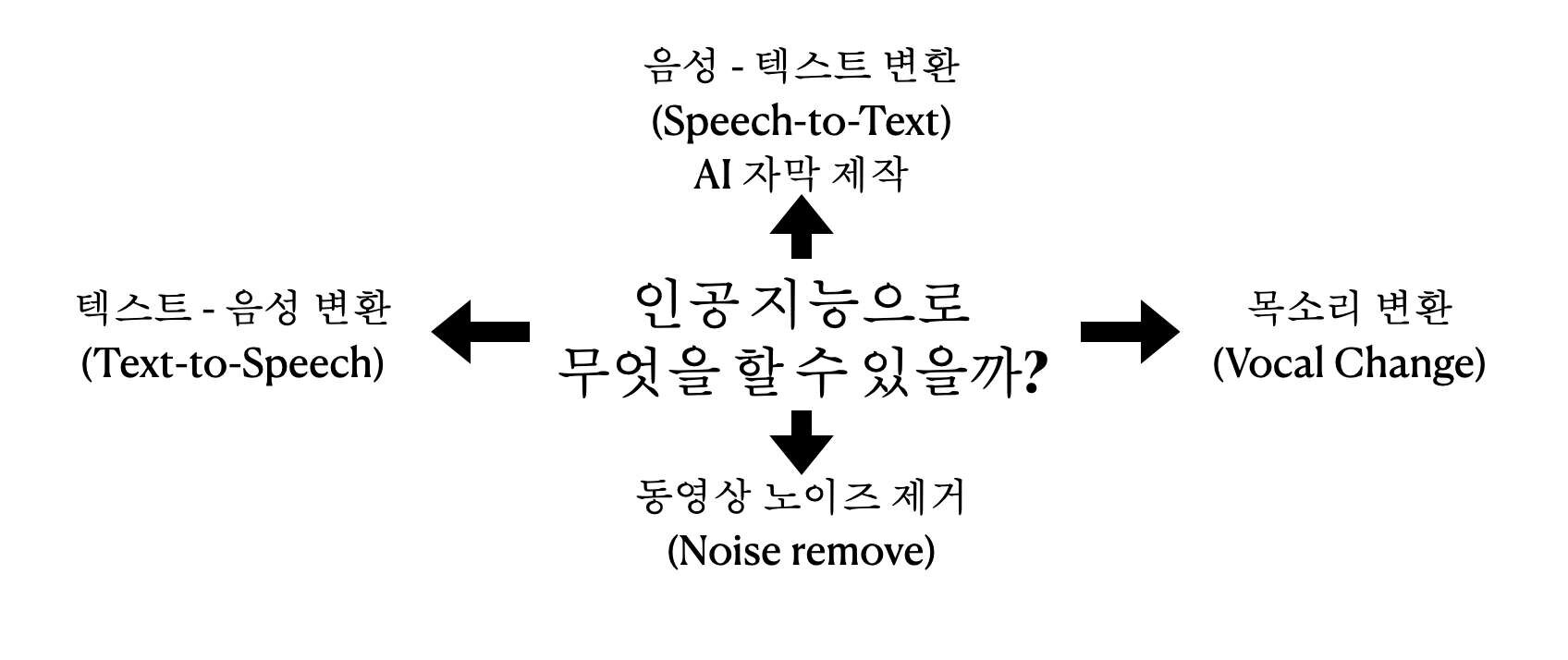
화면 녹화부터 게임, 회의, 인강, 교육 영상 제작을 위한 PPT 녹화, 그리고 동영상 편집까지 강력한 컴퓨터 화면 녹화 프로그램

Part 2 동영상 음성 제거 사이트 Top 5
추천 1. 어도비 익스프레스
어도비 익스프레스(Adobe Express)는 어도비에서 제공하는 온라인 영상/오디오 편집 서비스입니다. 구글 계정으로 로그인 할 수 있으며, 업로드한 파일에서 비디오와 오디오를 분리하고, 음소거를 할 수 있습니다.
이 외에 포토샵, 라이트룸 같은 이미지 편집 프로그램에서 쓰는 기능을 활용할 수 있고, 다양한 스톡 미디어 라이브러리를 제공하고 있습니다.
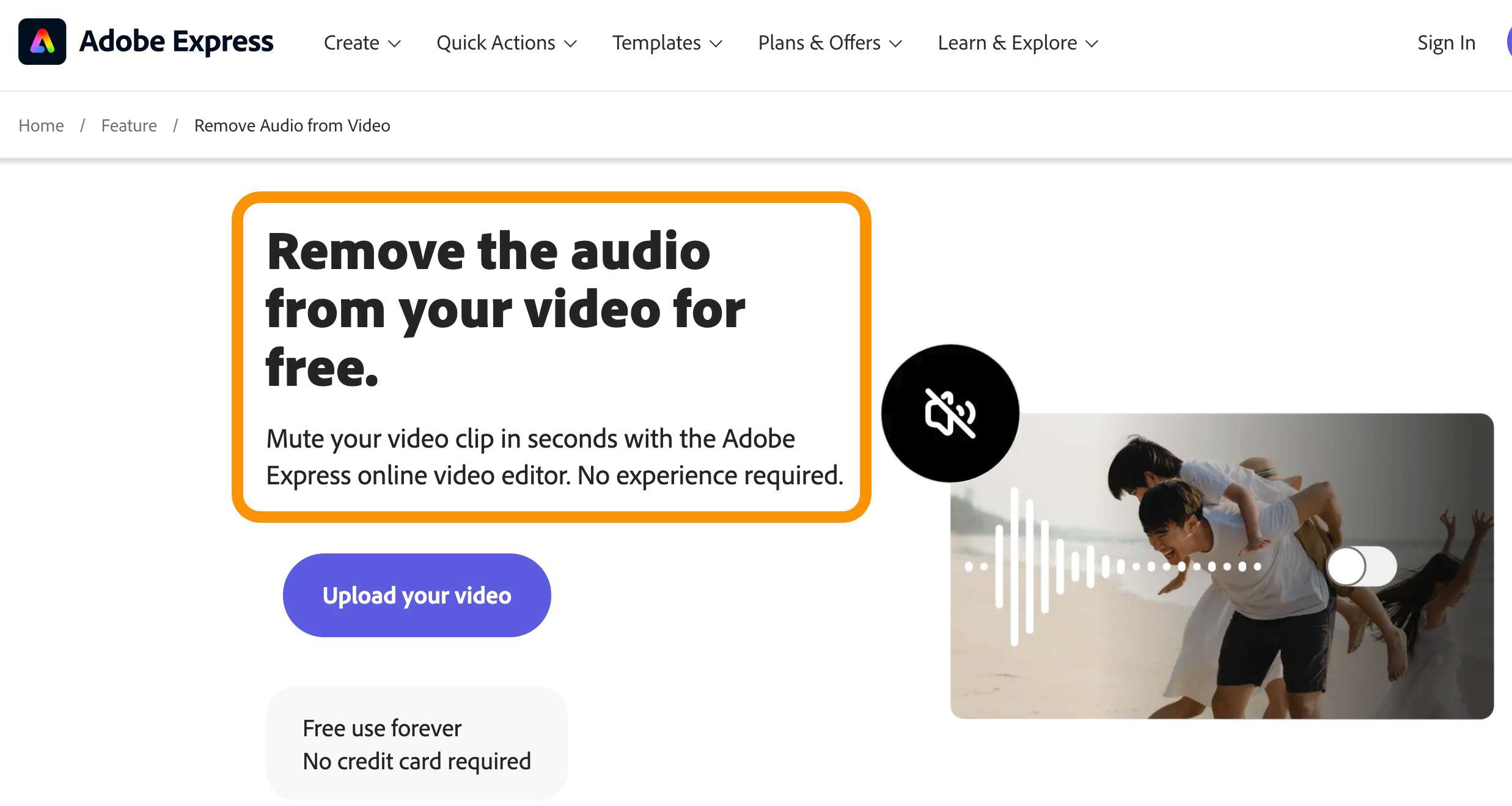
추천 2. 클립챔프
클립챔프(Climchamp)는 간단한 동영상 및 오디오 편집 기능을 제공하는 온라인 편집 툴입니다. 영상 목소리 제거를 포함하여 트리밍 & 크로핑, 자동 자막 생성, 유튜브/틱톡 등에 최적화 된 비디오 편집 기능 등을 제공하고 있습니다.
MS 원드라이브, 구글 드라이브 등의 클라우드 서비스와 연동하여 편집 결과를 저장하고 불러올 수 있는 것이 특징입니다.
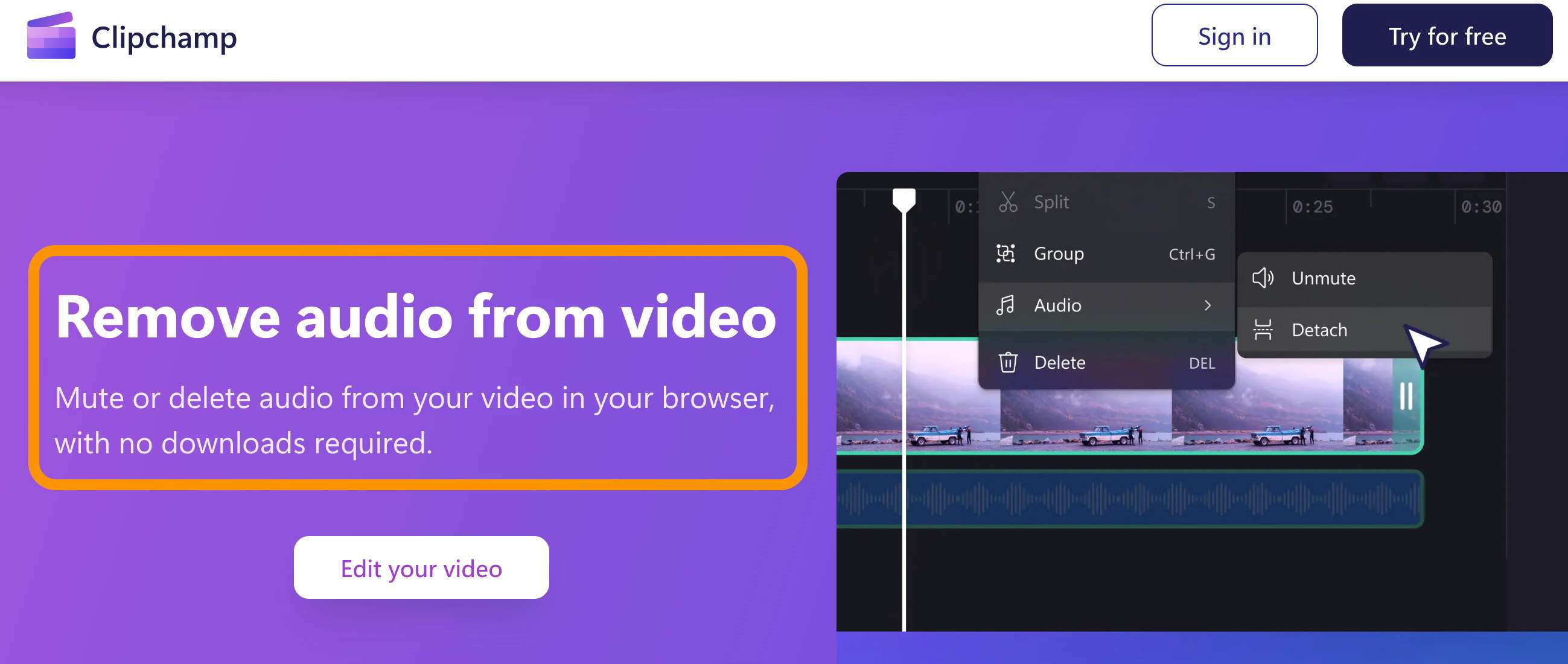
추천 3. 랄랄.AI
랄랄.AI(Lalal.AI)는 오디오 편집 기능이 특히 강력한 온라인 편집 도구입니다. 동영상이나 오디오 파일을 업로드하면 사이트에서 자동으로 분석을 실행하고, 오디오에 있는 목소리와 각종 악기를 분리하여 편집할 수 있도록 해 줍니다.
랄랄.AI는 목소리와 인공음의 구분뿐만 아니라, 피아노, 기타 등등 악기별로도 오디오 소스를 구분할 수 있는 것이 장점입니다.
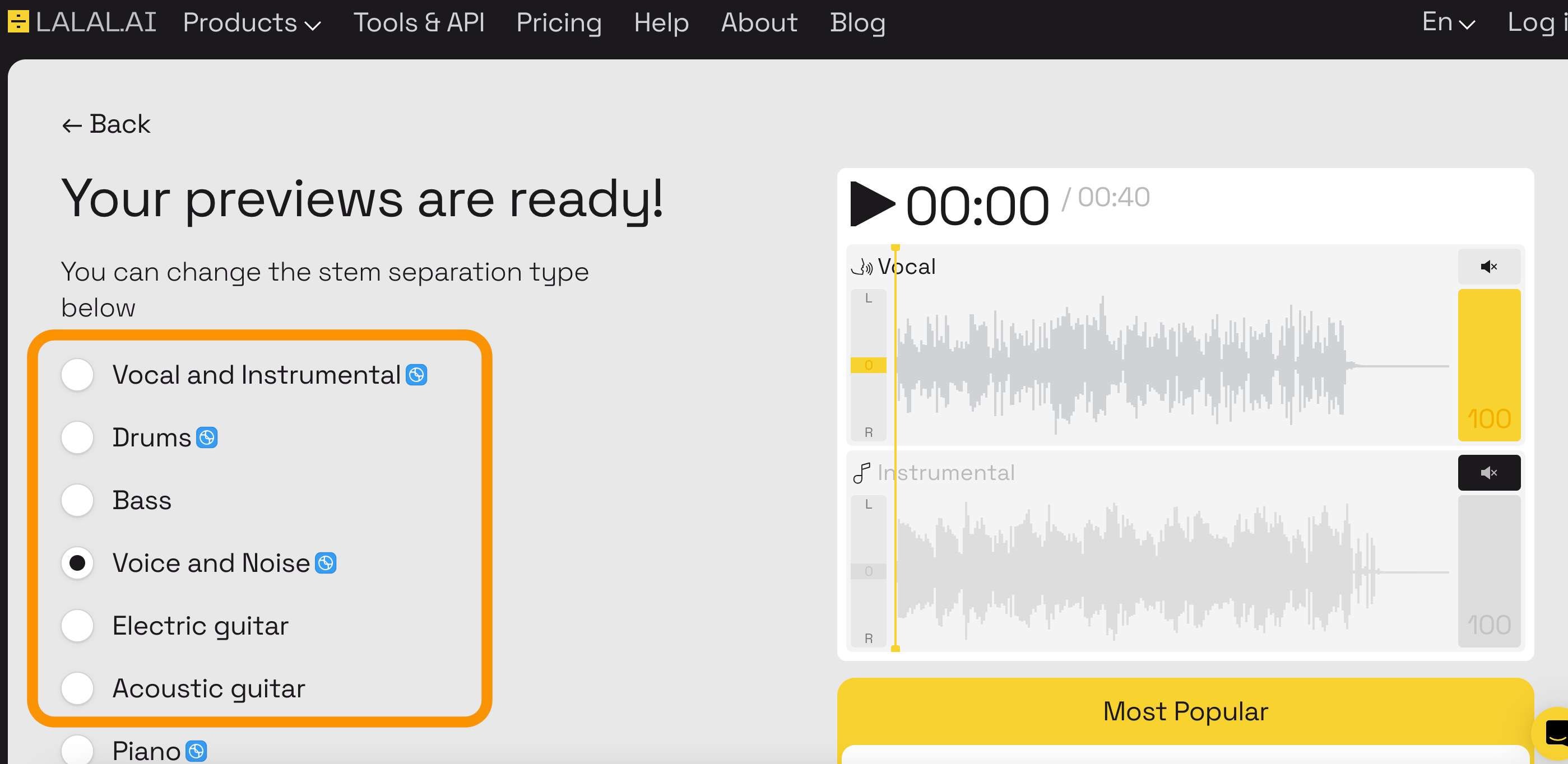
추천 4. 보컬 리무버
보컬 리무버(Vocal Remover)도 많은 크리에이터가 사용하는 음성 제거 사이트입니다. 하루 한 번씩 변환 기능을 무료로 쓸 수 있는 것이 특징이며, 개발자를 위한 기부 옵션을 따로 제공하고 있습니다.
변환 속도도 빠르고, 전문 음악 편집 관련 기능 몇 가지도 제공하여 오디오 파일 편집을 자주 하는 유저라면 알아두어야 할 사이트입니다.
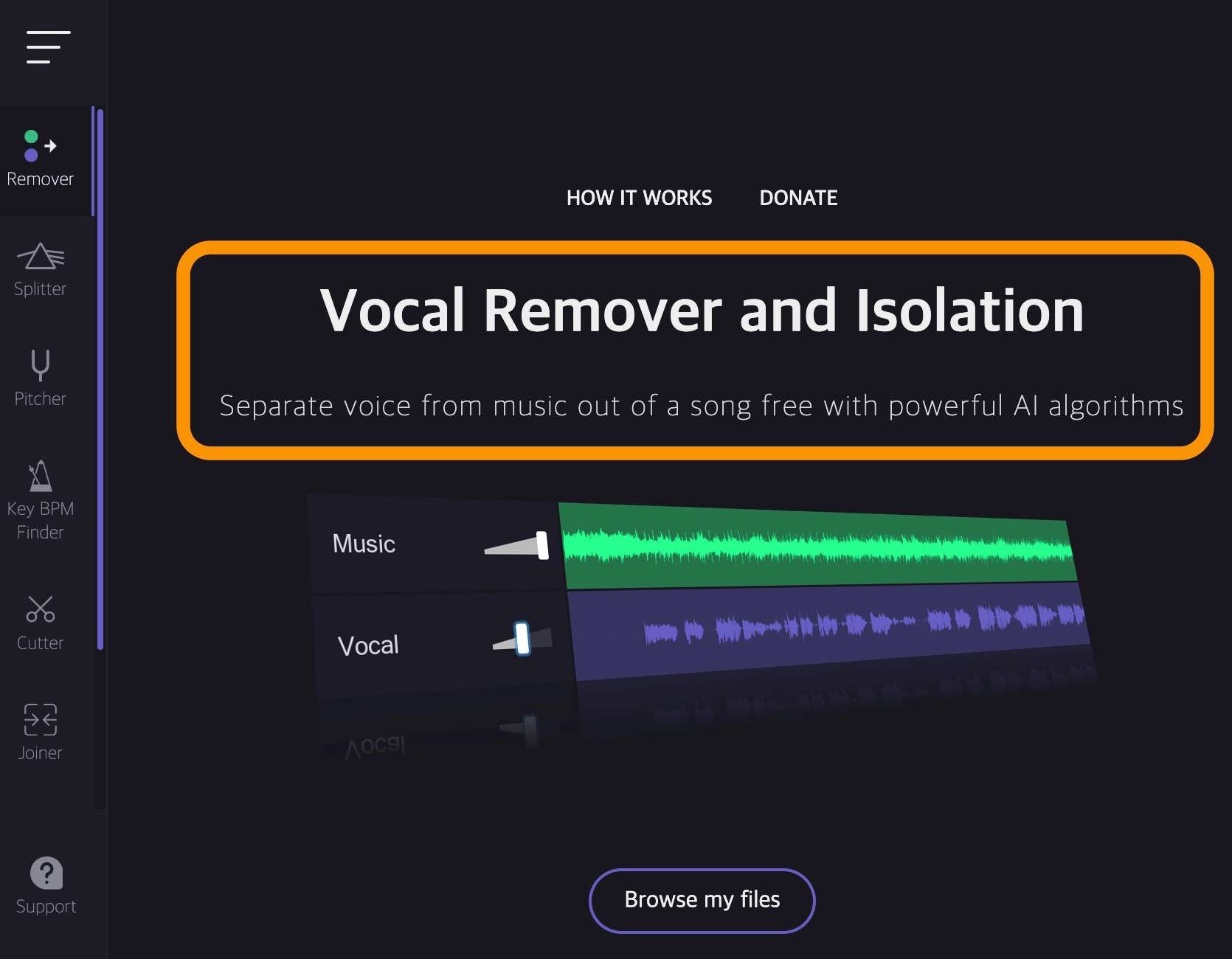
추천 5. 비디오 캔디
비디오 캔디(Video Candy)는 초보자도 쉽게 쓸 수 있는 동영상 음성 제거 및 온라인 편집 서비스입니다. 영상 편집, 화면 녹화, 파일 형식 변환 같은 기능을 제공하며, 비디오 역재생(Reverse) 같은 독특한 메뉴도 있습니다.
원하는 메뉴로 들어가 영상을 업로드 하면 자동으로 AI 분석 및 작업을 실행하며, 이후에 결과 파일을 다운 받을 수 있습니다.

Part 3 AI로 영상 목소리 변환하는 방법
지금까지 동영상 오디오 제거 기능을 지원하는 추천 사이트를 소개해 드렸습니다. 하지만 조금 더 전문적으로 편집을 하고 싶다면 원더쉐어에서 만든 데모크리에이터 같은 프로그램을 설치해 쓰는 것이 더 좋습니다.
데모크리에이터는 전문 동영상 편집 및 다양한 화면 녹화 기능을 지원하여, 최신 AI 기술을 적용한 AI 더빙(텍스트 - 음성 변환), 자동 자막(음성 - 텍스트 변환) 생성 및 오디오 제거/음성 변환 같은 기능을 지원하고 있습니다.

오디오 제거 및 영상 목소리 변환은 데모크리에이터 동영상 편집 창 오른쪽 메뉴에서 지정할 수 있습니다. 타임라인에서 미디어 소스를 선택한 후, 편집 창에서 오디오 음량을 0~100% 단위로 조정할 수 있고, 남성/여성/아이 등으로 목소리 변환을 할 수 있습니다.
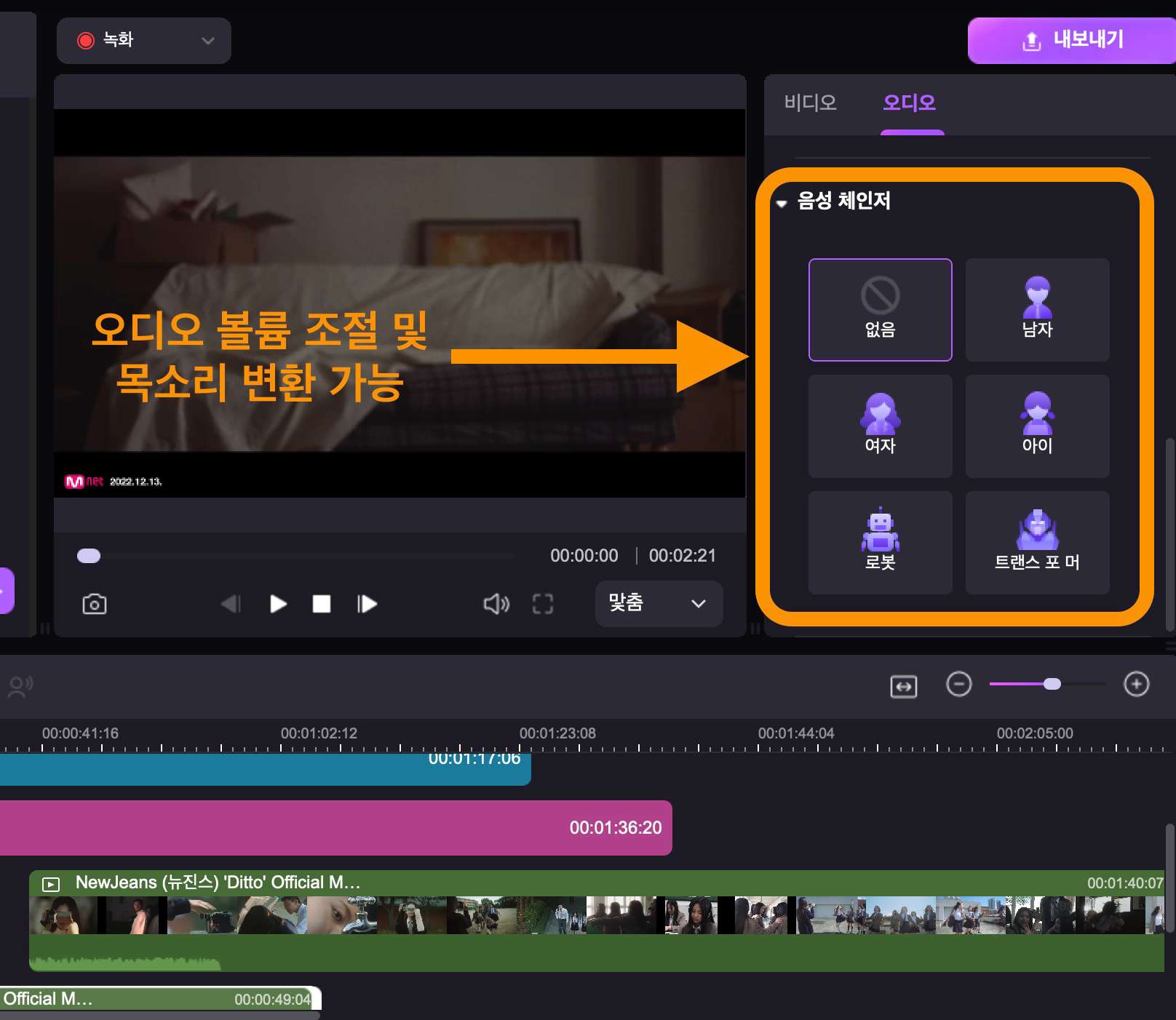
데모크리에이터는 윈도 및 맥북(애플실리콘 M1/M2 지원)에 설치할 수 있으며, 무료 체험판으로 대부분의 기능을 써 볼 수 있습니다. 그러니 영상 및 오디오 편집을 많이 하는 사용자라면 한번 써 보시길 바랍니다.
데모크리에이터 부가 기능 및 특징:
- AI 아바타(가상 캐릭터) 녹화 기능 제공
- 다양한 크리에이티브 효과팩 제공
마치며
이번 글에서는 동영상에서 목소리나 음악을 제거할 수 있는 방법을 알려 드렸습니다. 어도비 익스프레스 같은 온라인 사이트나 데모크리에이터 프로그램을 이용해 비디오에서 오디오를 제거하고, 목소리 변환을 할 수 있습니다.





